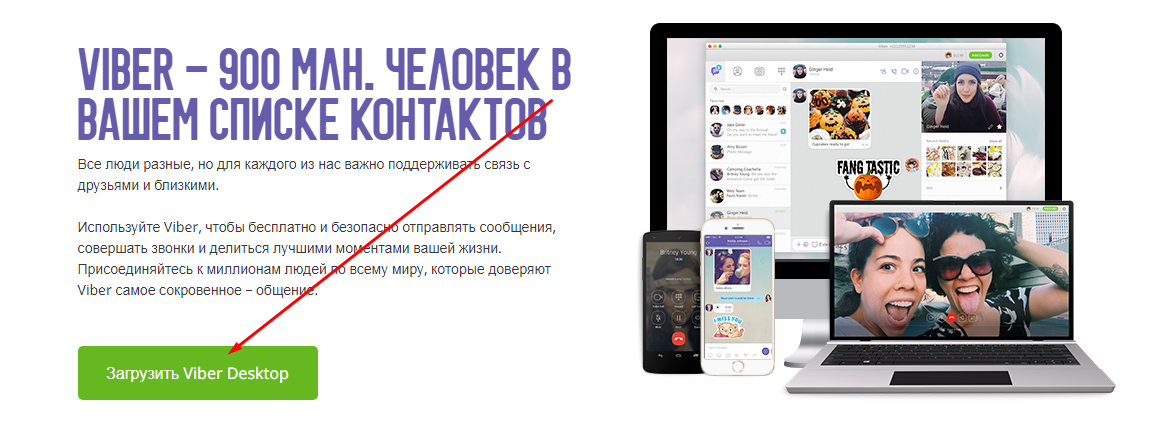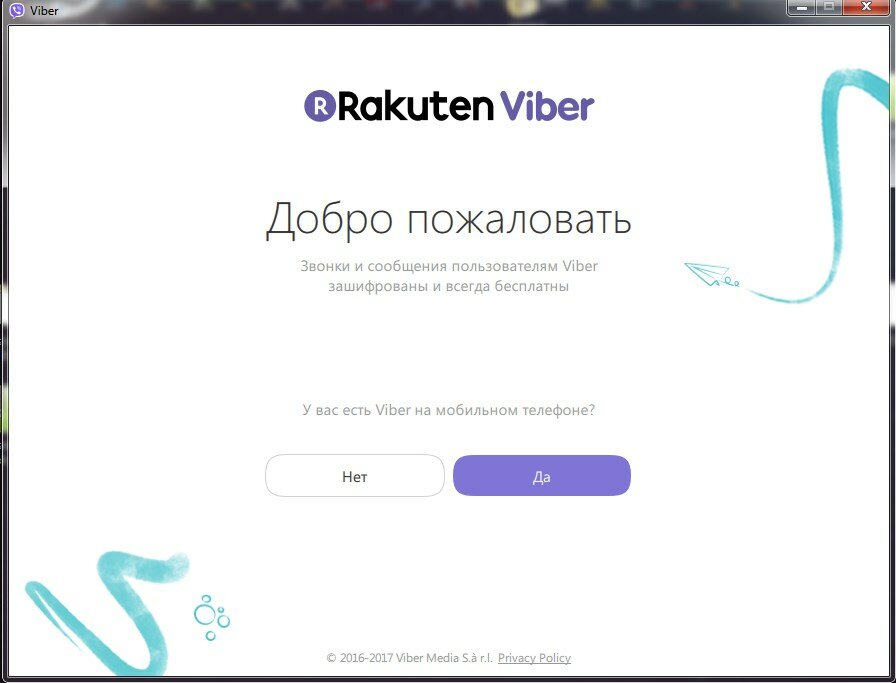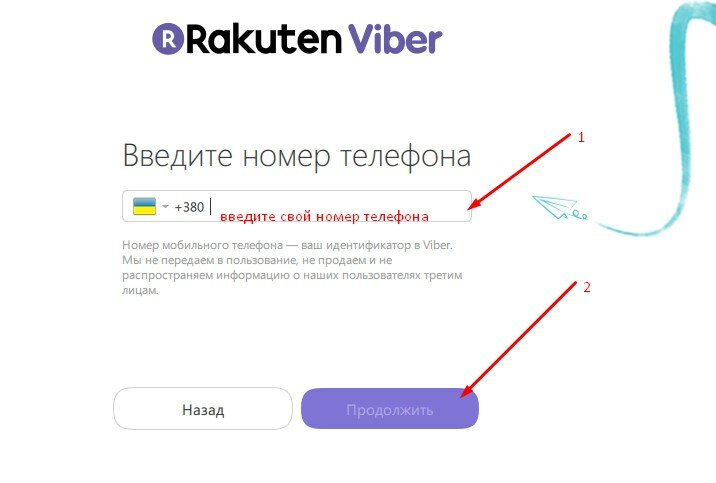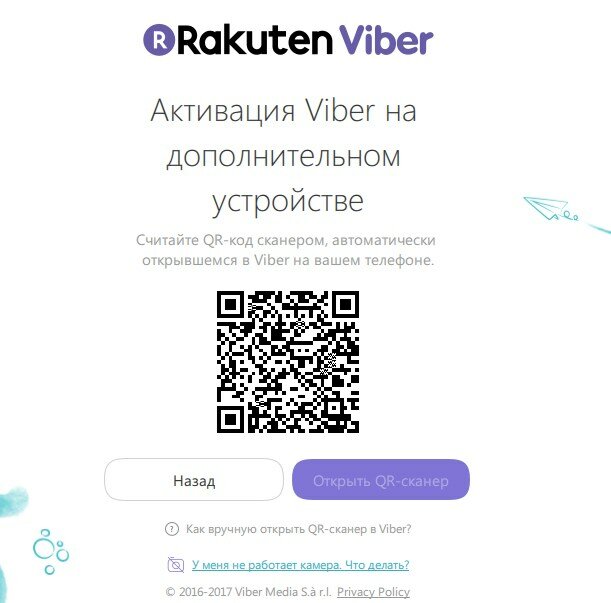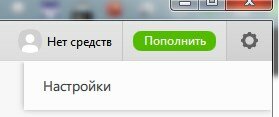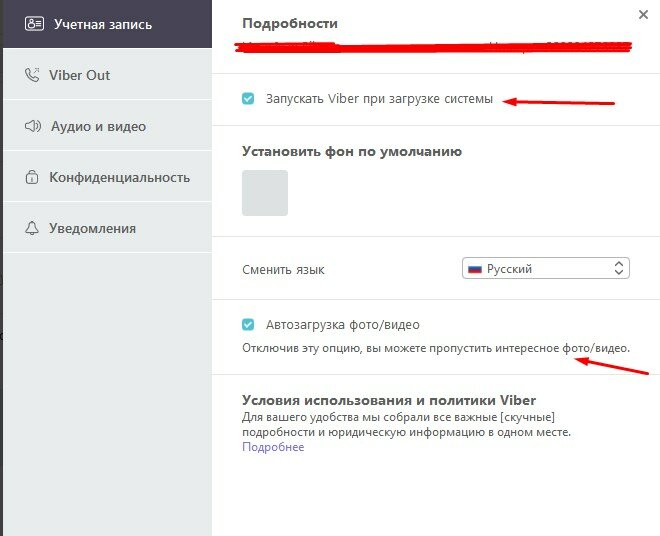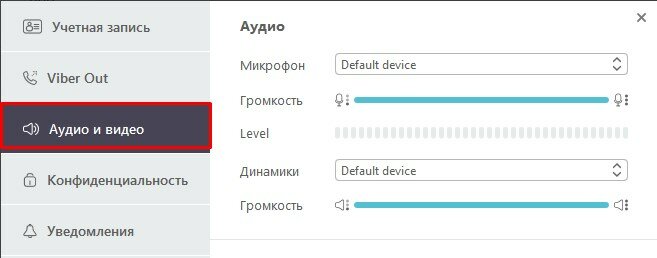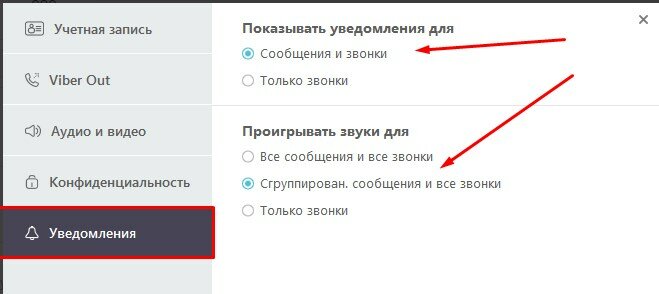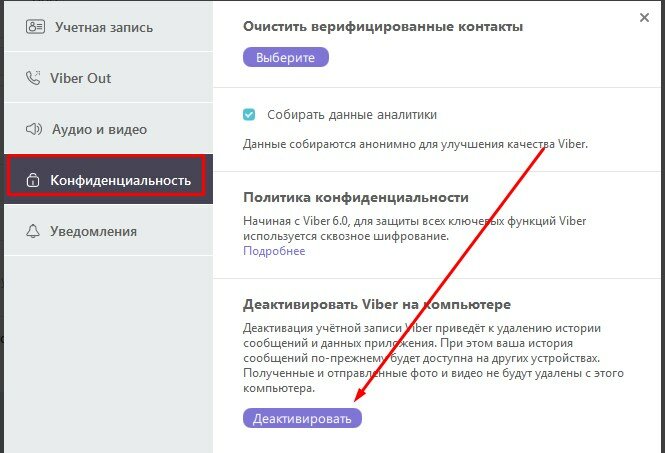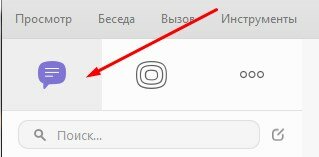Что такое viber и как им пользоваться на компьютере
Что такое Viber и как им пользоваться на компьютере
Viber – это популярное приложение, которое используется для бесплатного общения. Вы можете звонить и переписываться, независимо от места вашего расположения, мобильного оператора и используемого устройства. Вайбер адаптирован не только под разные модели смартфонов, но и стал доступен для других устройств – компьютеров, планшетов и ноутбуков. Несмотря на то, что в компьютере нет сим-карты, вы можете зарегистрировать ПК под данными учетной записи на телефоне. Такая возможность добавляет удобства общению с другими пользователями и позволяет всегда оставаться на связи. С какими особенностями нужно ознакомиться перед началом использования мессенджера на компьютере?
О программе Вайбер для ПК
Важной особенностью компьютерной версии является то, что она может работать только под руководством мобильной версии, и выступает всегда дополнительной. Так как профиль в Вайбере обязательно должен подвязываться к мобильному номеру, то компьютерная версия не может существовать самостоятельно. Такой релиз называется десктопной версией. Преимуществом ее использования можно назвать:
Компьютерная версия подвязывается к основной – к мобильной, а история звонков, сообщений и список контактов полностью синхронизуются. Вайбер на ПК имеет некоторые ограничения, которые сказываются на некоторых настройках учетной записи и могут быть применены только со смартфона. В остальном принцип работы и набор опций практически одинаковый и вам не нужно будет его осваивать, если вы уже давно пользуетесь Вайбером на телефоне.
Как скачать мессенджер
Чтобы пользоваться мессенджером на компьютере, его необходимо скачать и установить. Вы можете скачать десктопную версию с нашего сайта. Внизу выберите свой тип операционной системы – Windows, Linux, Mac и нажмите «Скачать Viber». Все представленные файлы с программным обеспечением являются безопасными и не представляют угрозы. Загрузка начнется автоматически и сохранится в указанной папке на компьютере. Вам останется только распаковать установочный файл ViberSetup.exe, нажать «Далее» и дождаться окончания установки, а после перейти к авторизации.
Создание учетной записи
Когда Вайбер будет установлен на компьютер, нужно в нем зарегистрироваться. Так как без смартфона компьютерная версия не работает, то вы просто подвязываете новое устройство – ПК, к мобильному приложению под своими ранее внесенными данными:
Установить на компьютер мессенджер Viber без мобильной версии на смартфоне нельзя. Компьютерная версия не может автономно существовать.
Теперь вы можете пользоваться программой и на ПК. На экране отразится стандартное меню приложения и загрузятся все контакты, настройки. Переписка и история звонков будет отображаться только со дня даты установки приложения на компьютер и далее постоянно синхронизироваться на обоих устройствах. Вносить изменения в учетную запись с десктопной версии нельзя.
Начало использования Вайбера
Как пользоваться Вайбером на компьютере? После успешной установки приложения можно приступить к его осваиванию. Ознакомьтесь со всеми пунктами, чтобы свободно работать в Вайбере с компьютера.

Настройка аккаунта
Имя и фото вашего аккаунта устанавливается с телефона, поэтому вносить подобные данные в вашу учетную запись не нужно, они переносятся с мобильной. Для компьютера доступно только два пункта настройки учетной записи – «Запускать Viber при загрузке системы» и выбор языка. Если вы хотите, чтобы при включении компьютера сразу запускался Вайбер, то активировать данную функцию можно следующим образом:
В зависимости от установленной версии Вайбера на вашем компьютере, вместо кнопки «Инструменты» на панели, могут быть три точки горизонтальные или в правом верхнем углу значок шестеренки, обозначающий «Настройки». После внесения соответствующих изменений, перезапускать приложение или перезагружать устройство не стоит.
Чаты и сообщения
Функция отправки сообщений в полной мере реализована в компьютерной версии. Вы можете свободно отправлять и принимать как текстовые, так и голосовые сообщения. История переписок отражается в левой части и полностью является идентичной, как в мобильной версии. Группы и диалоги отражаются все вместе, в одном списке. Если вы хотите начать общение, то нужно всего лишь выполнить такие шаги:
Рядом со строкой текста вы можете разнообразить свою переписку – добавить смайлик, наклейку или вложить медиафайл из галереи компьютера.
Групповые чаты и сообщества
Особенно удобно пользоваться приложением на компьютере, когда вы состоите в сообществе, ведете группу или планируете ее создать. Групповые чаты отличаются особой активностью, и если вы работаете за компьютером, то особенно удобно не отвлекаться от рабочего места и параллельно участвовать в обсуждении общих тем в группе. Переписка в общем чате ничем не отличается от обычной и функционал ее является таким же, как и на телефоне. Если вы хотите создать свою группу, то на десктопной версии необходимо выполнить такие шаги:
Вызовы
Чаще всего пользуются Вайбером для осуществления видеозвонков, но аудиозвонки не являются исключением для компьютерной версии. Удобство вызовов с компьютера связано с тем, что он имеет более качественную камеру, микрофон и большой экран для четкого изображения. Можно общаться как по Скайпу целой семьей по видеосвязи и при этом устройство не разряжается, как это обычно бывает с телефоном.
Чтобы начать общение при помощи звонка, вам необходимо:
На обычных компьютерах для реализации функции аудио- или видеозвонка должна быть установлена камера и микрофон.
Отправка файлов
Viber – очень удобное приложение, пользоваться им можно абсолютно бесплатно и при этом совершенно несложно. Особой актуальности набирает функция обмена файлами. Если вам нужно пересохранить фото, видео, картинку или документ на телефоне или на другом устройстве, вы можете ими поделиться в Вайбере. Как это сделать:
Системой установлено ограничение, по которому вы не можете отправить один или сразу несколько файлов, размер которых не должен превышать 200 Мб.
В Вайбере также присутствует функция, с помощью которой можно автоматизировать процесс сохранения всех входящих файлов, и тогда они самостоятельно будут оставаться на устройстве либо сохранять каждый по отдельности вручную. Дальше вы можете ими делиться с компьютера через электронную почту, в социальных сетях или в других мессенджерах. Это очень полезная функция, которая позволяет не потерять ничего важного.
Viber на компьютере, как пользоваться мессенджером
Что такое Вайбер и как им пользоваться на компьютере? Это мессенджер, который работает на Windows, Mac OS, Linux. Рассмотрим особенности приложения, окно с настройками, а также популярные опции.
Вайбер для компьютера
Viber для Windows и других операционных систем можно установить бесплатно на русском языке. Приложение синхронизируется с мобильным телефоном, на ПК копируются все SMS и контакты.
Версия для ПК работает на персональных компьютерах, ноутбуках. Для использования не придется вводить свой номер, Viber привязывается к мобильному приложению, вход в систему осуществляется путем сканирования специального кода.
Возможности компьютерной версии Вайбер
Установить Viber можно бесплатно. После завершения синхронизации приложение начинает работать в обычном режиме. Пользователь может не только писать СМС, но и звонить. Большинство функций доступно бесплатно, исключением является только городской номер, магазин со стикерами и Viber Out.
Встроенные функции в Вайбер на компьютере:
Внимание. Здесь перечислен список не всех возможностей. С каждым обновлением добавляются новые опции, например, недавно появилась возможность сохранять заметки.
Работа с Вайбер на ПК
Вайбер на компьютере устанавливается за несколько минут. После инсталляции настройка приложения не требуется, опции доступны сразу после завершения синхронизации.
Рассмотрим, как пользоваться основными функциями Viber: написать сообщение, совершить звонок, перейти в настройки или открыть раздел со стикерами.
Как написать сообщение в Вайбере
Чтобы начать переписку с другом, достаточно найти его карточку и нажать на нее. Чат открывается в правой части мессенджера. Писать SMS можно сразу после установки курсора в специальное поле.
Как написать сообщение в Вайбере:
Как пользоваться Вайбером на компьютере? Для работы не требуется повторная регистрация. Основные опции доступны сразу после входа в профиль.
Важно. Если компьютер не подключен к интернету, сообщение не отправится.
Как позвонить по Viber
Через Вайбер можно совершать звонки. Качество связи зависит от скорости интернета. При хорошем и стабильном подключении видео передается в формате HD, а звук отличается высоким качеством.
Как звонить в Вайбере на компьютере:
Позвонить бесплатно можно только человеку, у которого также установлен мессенджер. Для дозвона на городской номер или за границу придется подключить платный пакет Viber Out. Сделать это можно через меню мессенджера или на официальном сайте.
Настройки мессенджера
Что такое Вайбер и как им пользоваться на компьютере? Это приложение, которое облегчает связь с друзьями и родственниками. Сервис можно использовать и для работы, он поддерживает прием и отправку текстовых документов, файлов.
Разберем настройки мессенджера:
Как настроить Viber на компьютере? Обычно приложение не требует вмешательства пользователя, однако если хочется включить дополнительные опции или изменить оборудование – войдите в параметры.
Совет. Используйте последнюю версию Viber на компьютере, в ней нередко появляются новые опции.
Запись голосовых сообщений и смайлики
Помимо звонков и сообщений в мессенджере можно записывать голос или отправлять смайлики. Функции доступны в меню с чатом, для их использования:
Текст стикеров зависит от выбранного пакета. Наклейки могут быть подписаны как на русском, так и на английском языке.
Использовать Вайбер на компьютере не сложно. Для запуска нужно установить последнюю версию и синхронизировать ее с телефоном. Работать с мессенджером можно бесплатно, платные только некоторые опции, без которых можно полноценно общаться с друзьями и знакомыми.
Что такое Viber для компьютера и как им пользоваться
Отправить сообщение можно с помощью интернета, для этого нужно установить мессенджер. Viber доступен для скачивания бесплатно, работает на русском языке, умеет отправлять СМС, фото и видео. Разберемся, что такое Вайбер и как им пользоваться на компьютере, как войти в аккаунт, что нужно настроить перед использованием.
Можно ли скачать Вайбер на компьютер
Что такое Вайбер – это приложение, через которое можно переписываться с другими абонентами, совершать голосовые вызовы, отправлять файлы. Для работы требуется только интернет-соединение. При активации профиля нужно выбрать страну проживания и указать свой телефонный номер.
Вайбер на компьютере синхронизируется с мобильной версией приложения. Для входа в личный аккаунт придется установить мессенджер на мобильный телефон. Пользоваться Вайбером просто, сразу после включения на главном экране доступны контакты, поле для ввода текста, кнопки для звонков.
Важно. Для звонков потребуются динамики, микрофон и видеокамера.
Основные функции компьютерной версии
Вайбер работает на персональном компьютере и ноутбуке. Скачать его можно бесплатно. Все опции доступны после входа в личный профиль.
Возможности версии для ПК:
Установить Вайбер не сложно. Загрузить установочный файл можно из официального сайта, для этого придется выбрать тип операционной системы. Языковой пакет устанавливается автоматически.
Подробнее, как установить Вайбер на компьютер можно прочитать в статье на нашем сайте.
Важно. Устанавливайте приложения только из проверенных источников. При скачивании с неизвестных сайтов можно заразить компьютер вирусным ПО.
Как использовать Viber на компьютере, инструкция
Что такое Viber и как им пользоваться на компьютере? Ниже рассмотрим основные опции и способ настройки динамиков и микрофона для видеозвонков.
Внешний вид главного окна может отличаться от версии Вайбера. Используйте последнюю сборку приложения, чтобы получить доступ ко всем опциям. Обновления скачиваются бесплатно, для их установки достаточно нажать на кнопку «Да» при запуске мессенджера.
Как войти в аккаунт
Перед началом работы нужно войти в свой аккаунт. Для этого потребуется телефон. Вайбер для ПК синхронизируется с мобильной версией по интернету. При первом входе нужно просканировать код, который появится на экране.
Как войти в Вайбер для компьютера:
Код определится моментально. На экране отобразится соответствующее сообщение. Чтобы выполнить синхронизацию контактов и сообщений, нажмите на кнопку в открывшемся окне.
Подтвердите начало операции на телефоне. В момент копирования оба устройства должны быть подключены к интернету. Время операции зависит от количества СМС и сохраненных номеров в телефонной книге.
После завершения синхронизации Вайбером можно полноценно пользоваться на компьютере. Список всех контактов будет доступен в окошке слева.
Как написать сообщение
Разберемся, как пользоваться Вайбером на компьютере. На главном окне расположены клавиши для управления приложением, список контактов, окно для ввода текста.
Мессенджер чаще всего используется для отправки СМС, как это сделать с помощью компьютера:
Текст отправится моментально. Так как Вайбер для компьютера синхронизирован с телефоном, увидеть отправленный текст можно в приложении на смартфоне.
Важно. Отправка СМС доступна бесплатно. Ограничения по размеру текста в одном СМС – до 7000 символов.
Может быть интересно: как отправить фото по Viber.
Как настроить динамики и микрофон
Чтобы звонить по Вайберу, нужно настроить динамики и микрофон. Опция доступна в меню. Обычно оборудование определяется автоматически. Чтобы проверить работоспособность и настроить громкость динамиков, выполните шаги:
Теперь известно как настроить оборудование в приложении Viber.
Если оборудование не работает и ползунок уровня громкости не двигается, нажмите на кнопку выпадающего списка и выберите свои динамики, камеру или микрофон.
Закройте настройки. Пользоваться Вайбером можно без перезагрузки. Изменить уровень громкость и выбрать другое оборудование можно в любое время.
Как позвонить другу
После настроек оборудования можно позвонить другу. Как пользоваться звонками? Для этого нужно выбрать товарища и нажать на кнопку в виде телефонной трубки справа.
Чтобы сделать видеозвонок, кликните по иконке в виде камеры.
Важно. Качество связи зависит от скорости интернета. В идеальных условиях Вайбер будет передавать изображение в формате HD.
Как открыть окно со смайликами
Работать в Вайбере можно на новом и устаревшем компьютере. Приложение экономит интернет-трафик, не загружает центральный процессор, не требует большого количества оперативной памяти.
Во время общения можно использовать смайлики и наклейки. Вставить их можно через окно сообщений. Как пользоваться стикерами:
Выбранный стикер моментально отобразится в окне с чатом. Изменять текст стикеров нельзя. Установить новые пакеты со смайликами можно участвуя в конкурсах и загружая обновления.
Может быть интересно: как отправить видео по Viber.
Плюсы и минусы версии для ПК
Пользоваться Вайбером можно бесплатно. Для стабильной работы требуется только интернет. К плюсам можно отнести:
К минусам можно отнести необходимость ввести свой номер для активации аккаунта. Войти в профиль через логин и пароль не получится. Приложение синхронизируется с мобильной версией и не работает самостоятельно.
Заключение
Что такое Вайбер и как им пользоваться на компьютере? Это бесплатное приложение, с помощью которого можно общаться с друзьями, звонить в любую точку мира. Версия для ПК не требует сложной настройки и готова к работе сразу после установки и активации профиля.
Как пользоваться Вайбером на компьютере
Приложение Viber один из самых востребованных мессенджеров, которые применяется на мобильных телефонах современными пользователями. Обширный функциональный набор и удобный интерфейс способствуют комфортному общению.
Некоторые абоненты системы предпочитают эксплуатировать Вайбер на большом экране. Поэтому была разработана версия для компьютера.
В программе немного упрощено меню и отсутствует часть функций, однако следует знать особенности использования мессенджера на ПК.
Как пользоваться Вайбером на компьютере
Эксплуатация мессенджера на компьютере начинается с запуска. При этом выбор точки доступа будет зависеть непосредственно от заданных настроек пользователем. Стандартные параметры входа прописываются в Вайбере изначально. Поэтому после установки он запускается при каждом включении компьютера. Также будет создан ярлык на рабочем столе и кнопка с логотипом на панели внизу экрана около меню Пуск.
Примечание! Если пользователь не желает, чтобы Viber запускался при каждом включении ПК, эту настройку можно изменить как на самом устройстве, так и внутри программы.
После открытия мессенджера можно приступить к эксплуатации:
Просмотреть свою учетную запись можно, кликнув на троеточие. Там есть доступ к контактам и параметрам. С персональной страницы можно позвонить на любой номер, поскольку есть возможность включить функцию Viber Out. Предусмотрена возможность пополнения баланса и отправлять приглашения друзьям.
Также пользователям предоставлена возможность доступа к настройкам через кнопку в виде шестеренки и через Инструменты.
Практически все необходимые функции доступны в программе для компьютеров. Однако отдельные настройки можно включать только через смартфон. К тому же при отключении аккаунта на телефоне, через пару недель он перестанет работать и на ПК.
Недостатки версии Viber для ПК
Пользователи не все могут сделать, используя программу. Viber включает сжаетое меню настроек. Нет возможности защитить учетную запись от других пользователей. Если кто-то имеет доступ к компьютеру, то запросто может прочесть переписки. Обойти это можно при помощи дополнительных программ. На ПК нельзя отправлять стикеры в подарок. Не создаются резервные копии. Но для быстрого доступа программа подходит отлично.
Как пользоваться Viber на компьютере: пошаговая инструкция
С обновлением Viber для рабочего стола и мобильной платформы, мы подумали, что было бы неплохо предоставить нашим читателям полное руководство по использованию Вайбера на компьютере. Это руководство направленно на Viber для Windows, в котором были сделаны довольно красивые обновления, в том числе видеочат.
Как начать работу с Viber для Windows
Чтобы начать работу с Viber на рабочем столе компьютера, вы должны запустить учетную запись мобильного устройства. Без этого, вы не сможете использовать Viber. Хотя. Вру, как начать использовать вайбер без мобильного телефона, детальнее в этой статье!
Вы можете ознакомиться с нашим руководством как сменить номер в Viber и как создать группу в вайбере, чтобы правильно настроить свою учетную запись.
Когда вы будете готовы, зайдите на сайт Viber и загрузите версию для Windows.
Установить его очень просто, после завершения загрузки, запуститься Viber и вы можете начать его использовать.
Здесь вам нужно будет настроить свою мобильную учетную запись, и он будет готов к использованию. Для этого нажмите « Да », чтобы продолжить.
Введите « Номер телефона », затем нажмите « Продолжить ».
На ваш телефон, через Viber, будет отправлен код активации.
Введите этот код активации, затем согласитесь с « Пользовательским лицензионным соглашением » и нажмите « Войти в Viber ».
Если у Вас уже есть вайбер на телефоне, вам нужно только сканировать QR-код.
Все готово и вы можете начать использовать Вайбер на компьютере.
Как пользоваться вайбером на компьютере
Рабочий стол Viber использует очень простой пользовательский интерфейс, чтобы упростить отправку сообщений и совершение звонков.
Нажмите Значок « Шестеренки » в нижнем левом углу Viber.
Это откроет настройки Viber, чтобы вы смогли начать настройку сервиса под ваши нужды.
На первой вкладке « Основы » давайте определим, хотите ли вы запускать Viber при загрузке и сохранять сообщения при выходе из чата.
Настройки аудио и видео позволяют вам изменить оборудование на то, которое вы используете для каждой функции в Viber.
Настройки уведомлений позволяют вам выбирать, будете ли вы получать звуковые уведомления при появлении новых сообщений и вызовов.
Настройки учетной записи позволяют деактивировать вашу учетную запись Viber на вашем компьютере, если вы посчитаете это нужным.
Viber позволяет вам подключить свою учетную запись к Facebook, а также поделиться тем, что вы используете сервис в социальных сетях и по электронной почте.
Когда вы все это сделаете, вернитесь на главный экран Viber и нажмите « Справка ».
Всякий раз, когда вы хотите узнать больше о Viber для рабочего стола или вам нужна помощь с чем-то конкретном, вы можете открыть раздел « Справка », чтобы получить ответ.
Теперь нажмите « Инструменты ».
Здесь вы можете изменить свои настройки аудио и видео, у вас снова откроются Параметры.
Затем нажмите Еще« Контакты ».
Это вы можете использовать для того, чтобы взаимодействовать с вашими контактами, например, инициировать звонки, отвечать на вызовы, переключать вызовы и даже отключать звук или запускать видеочат.
Это вы можете использовать для того, чтобы взаимодействовать с вашими контактами, например, начинать новый чат, отправлять фотографии или удалять запись о разговоре.
Это покажет вам различные элементы Viber, такие как контакты, разговоры, последние вызовы или сообщения и ваши дозвоны.
Теперь щелкните значок «Пузырь Чата» с левой стороны меню.
Это покажет вам все активные и неактивные чаты, вы также можете нажать «Создать», чтобы создать с кем-то новый чат.
Нажмите «Значок Людей».
Это покажет вам тех, кого вы знаете, из ваших контактов на телефоне, конечно, здесь будут только те, которые используют Viber. Вы также можете искать пользователей и даже приглашать людей присоединиться к вам в Viber.
Нажмите «Значок Часов».
Это покажет вам последнюю активность в Viber. Это может быть полезно для того, чтобы просмотреть, когда вы в последний раз говорили с кем-то и получить подробную информацию о разговоре.
Теперь нажмите «Значок Телефона».
Это откроет ручной набор номера. Вы можете вручную набирать номер для того, чтобы совершить вызов, если этот человек тоже использует Viber. Таким же способом, вы также можете начать чат-разговор.
Вы можете в любой момент нажать на любой контакт, чтобы начать разговор или пообщаться с другом через Viber. Когда вы звоните, и они отвечают, вы можете по-прежнему общаться с ними традиционным способом.
Если вы наведите указатель на изображение контакта, вы можете изменить различные параметры в пределах вызова.
Вы можете запустить видеочат, отключить звук, завершить вызов, изменить громкость или перейти в полноэкранный режим.
Если вы нажмете «Перенести вызов», вы можете перенести вызов на свой мобильный телефон и наоборот.
Это одна из самых крутых функций, которую предлагает Viber, поэтому вы можете продолжать свои разговоры независимо от того, куда вам нужно идти.
Если вы нажмете «Видео», вы можете начать видеочат с кем-то, если они его поддерживают, и используют версию Viber для рабочего стола.